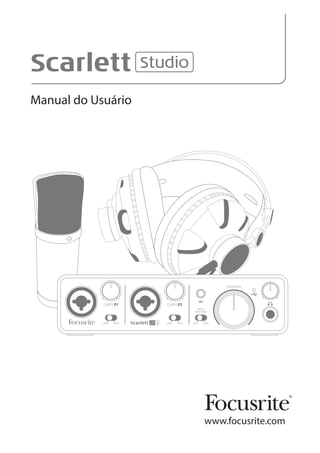
Manual do kit de gravação FOCUSRITE Scarlett Studio
- 2. 2 IMPORTANTES INSTRUÇÕES DE SEGURANÇA 1. Leia as instruções. 2. Guarde as instruções. 3. Obedeça a todos os avisos. 4. Siga todas as Instruções. 5. Não use esse aparelho perto da água. 6. Limpe apenas com pano seco. 7. Não instale perto de nenhuma fonte de calor, como radiadores , aquecedores, fogões, ou outros aparelhos que produzam calor (inclusive amplificadores). 8. Proteja o cabo de força contra pisadas particularmente nos conectores, ou na ponta onde se conecta ao aparelho. 9. Use apenas acessórios especificados pelo fabricante. 10. Use apenas carrinho, estante, tripé, suporte, ou mesa especificados pelo fabricante. Quando um carrinho for usado, cuidado ao movê-lo para evitar que ele caia e machuque alguém. 11. Desconecte seu aparelho durante chuvas fortes ou quanto não estiver usando por muito tempo. 12. Recorra apenas as equipe técnica qualificada para manutenção. O serviço será necessário quando o aparelhofordanificadodequalquermaneira,comocaboouconectordanificado,líquidoderramado ou objetos caírem em cima do aparelho, quando o mesmo for exposto à chuva ou umidade, não operar corretamente ou for derrubado. 13. Nâo exponha o aparelho ao fogo de qualquer natureza, como o de velas, por exemplo. ATENÇÃO: Níveis excessivos de pressão sonora de fones de ouvidos podem causar perda auditiva. ATENÇÃO: Esse equipamento deve ser conectado somente a portas do tipo USB 2.0. MEDIDAS DE SEGURANÇA IMPORTANTES CUIDADO: PARA REDUZIR O RISCO DE CHOQUE ELÉTRICO, NÃO REMOVA A TAMPA (OU TRASEIRA). NÃO EXISTEM PARTES A SEREM REPARADAS PELO USUÁRIO. O símbolo em forma de raio com uma seta na ponta, dentro de um triângulo equilátero, destina-se para alertar o usuário sobre a presença de “voltagem perigosa” na parte interna do produto que tem magnitude suficiente para representar um risco de choque elétrico às pessoas. O ponto de exclamação dentro do triângulo destina-se a alertar o usuário sobre a presença de instruções importantes de operação e manutenção (assistência técnica) no manual que acompanha o aparelho.
- 3. 3 Declaração de Informação de Complacência: Procedimento de Declaração de Complacência Identificação do Pruduto: Focusrite Scarlett 2i2 Parte Responsável: American Music and Sound Endereço: 5304 Derry Avenue #C Agoura Hills, CA 91301 Telefone: 800-994-4984 Esse equipamento se adequa à parte 15 das Regras FCC. As operações estão sujeitas à duas condições: (1) Esse equipamento não deve causar interferência nociva, e (2) esse dispositivo pode aceitar as interferências, incluindo interferências que possam causar operação indesejável. Nota RoHS A Focusrite Audio Engineering Limited declara que este produto, foi aplicado às Diretivas da União Européia 2002/95/EC de Restrições de Substâncias Nocivas bem como à lei da California que se refere à RoHS, nas seções 25214.10, 25214.10.2, e 58012, do Código de Saúde e Segurança; Seção 42475.2, Código de Recursos Públicos.
- 4. 4 IMPORTANTES INSTRUÇÕES DE SEGURANÇA . . . . . . . . . . . . . . . . . . . . . . . . . . . . . . . . . . . . . . . . . . . . . . . . . . . . . 2 VISÃO GERAL . . . . . . . . . . . . . . . . . . . . . . . . . . . . . . . . . . . . . . . . . . . . . . . . . . . . . . . . . . . . . . . . . . . . . . . . . . . . . . . . . . . 5 Introdução . . . . . . . . . . . . . . . . . . . . . . . . . . . . . . . . . . . . . . . . . . . . . . . . . . . . . . . . . . . . . . . . . . . . . . . . . . . . . . . . . . 5 Recursos . . . . . . . . . . . . . . . . . . . . . . . . . . . . . . . . . . . . . . . . . . . . . . . . . . . . . . . . . . . . . . . . . . . . . . . . . . . . . . . . . . . . . 5 Conteúdo da Caixa . . . . . . . . . . . . . . . . . . . . . . . . . . . . . . . . . . . . . . . . . . . . . . . . . . . . . . . . . . . . . . . . . . . . . . . . . . . 6 Requisistos do Sistema . . . . . . . . . . . . . . . . . . . . . . . . . . . . . . . . . . . . . . . . . . . . . . . . . . . . . . . . . . . . . . . . . . . . . . . 6 Mac OS . . . . . . . . . . . . . . . . . . . . . . . . . . . . . . . . . . . . . . . . . . . . . . . . . . . . . . . . . . . . . . . . . . . . . . . . . . . . . . . . . . . . . . . . . 6 Windows . . . . . . . . . . . . . . . . . . . . . . . . . . . . . . . . . . . . . . . . . . . . . . . . . . . . . . . . . . . . . . . . . . . . . . . . . . . . . . . . . . . . . . . 6 INICIANDO . . . . . . . . . . . . . . . . . . . . . . . . . . . . . . . . . . . . . . . . . . . . . . . . . . . . . . . . . . . . . . . . . . . . . . . . . . . . . . . . . . . . . . 7 Instalação do Software . . . . . . . . . . . . . . . . . . . . . . . . . . . . . . . . . . . . . . . . . . . . . . . . . . . . . . . . . . . . . . . . . . . . . . . 7 Mac OS . . . . . . . . . . . . . . . . . . . . . . . . . . . . . . . . . . . . . . . . . . . . . . . . . . . . . . . . . . . . . . . . . . . . . . . . . . . . . . . . . . . . . . . . . 7 Windows . . . . . . . . . . . . . . . . . . . . . . . . . . . . . . . . . . . . . . . . . . . . . . . . . . . . . . . . . . . . . . . . . . . . . . . . . . . . . . . . . . . . . . . 7 Conectando sua Scarlett 2i2 . . . . . . . . . . . . . . . . . . . . . . . . . . . . . . . . . . . . . . . . . . . . . . . . . . . . . . . . . . . . . . . . . . 8 Configurações de Áudio no Cubase LE (ou outra DAW) . . . . . . . . . . . . . . . . . . . . . . . . . . . . . . . . . . . . . . . . 8 Exemplos de Uso . . . . . . . . . . . . . . . . . . . . . . . . . . . . . . . . . . . . . . . . . . . . . . . . . . . . . . . . . . . . . . . . . . . . . . . . . . . 10 Conectando um Microfone ou Instrumento . . . . . . . . . . . . . . . . . . . . . . . . . . . . . . . . . . . . . . . . . . . . . . . . . . . . . 10 Gravando com um Microfone . . . . . . . . . . . . . . . . . . . . . . . . . . . . . . . . . . . . . . . . . . . . . . . . . . . . . . . . . . . . . . . . . . 11 Usando a Direct Monitoring . . . . . . . . . . . . . . . . . . . . . . . . . . . . . . . . . . . . . . . . . . . . . . . . . . . . . . . . . . . . . . . . . . . . 12 Conectando a Scarlett 2i2 a Fones de Ouvido . . . . . . . . . . . . . . . . . . . . . . . . . . . . . . . . . . . . . . . . . . . . . . . . . . . 13 Conectando a Scarlett 2i2 a Caixas . . . . . . . . . . . . . . . . . . . . . . . . . . . . . . . . . . . . . . . . . . . . . . . . . . . . . . . . . . . . . 13 RECURSOS DO HARDWARE . . . . . . . . . . . . . . . . . . . . . . . . . . . . . . . . . . . . . . . . . . . . . . . . . . . . . . . . . . . . . . . . . . . . . 14 Painel Frontal . . . . . . . . . . . . . . . . . . . . . . . . . . . . . . . . . . . . . . . . . . . . . . . . . . . . . . . . . . . . . . . . . . . . . . . . . . . . . . . 14 Painel Traseiro . . . . . . . . . . . . . . . . . . . . . . . . . . . . . . . . . . . . . . . . . . . . . . . . . . . . . . . . . . . . . . . . . . . . . . . . . . . . . . 15 ESPECIFICAÇÕES . . . . . . . . . . . . . . . . . . . . . . . . . . . . . . . . . . . . . . . . . . . . . . . . . . . . . . . . . . . . . . . . . . . . . . . . . . . . . . . 16 Especificações de Performance . . . . . . . . . . . . . . . . . . . . . . . . . . . . . . . . . . . . . . . . . . . . . . . . . . . . . . . . . . . . . . 16 Características Físicas e Elétricas . . . . . . . . . . . . . . . . . . . . . . . . . . . . . . . . . . . . . . . . . . . . . . . . . . . . . . . . . . . . . 17 Especificações do Microfone Scarlett Studio CM25 . . . . . . . . . . . . . . . . . . . . . . . . . . . . . . . . . . . . . . . . . . . 18 Especificações dos Fones de Ouvido Scarlett HP60 . . . . . . . . . . . . . . . . . . . . . . . . . . . . . . . . . . . . . . . . . . . 18 SOLUÇÃO DE PROBLEMAS . . . . . . . . . . . . . . . . . . . . . . . . . . . . . . . . . . . . . . . . . . . . . . . . . . . . . . . . . . . . . . . . . . . . . . 19 DIREITOS AUTORAIS E INFORMAÇÕES LEGAIS . . . . . . . . . . . . . . . . . . . . . . . . . . . . . . . . . . . . . . . . . . . . . . . . . . . 19
- 5. 5 VISÃO GERAL Introdução Obrigado por adquirir o pacote Scarlett Studio, parte da gama de interfaces de áudio profissionais para computador da Focusrite que incorpora alta qualidade, e os pré-amplificadores analógicos da Focusrite. Agoravocêtemumasoluçãosimples,compactaecompletaparaagravaçãocommicrofoneoudiretamente de um instrumento, que endereça áudio de alta qualidade para seu computador e dele. Este manual oferece explicações completas dos componentes inclusos no pacote para ajudá-lo a compreender profundamente os recursos operacionais da Scarlett 2i2. Recomendamos que você invista um tempo lemdo o manual, sendo um usuário novato ou experiente em gravação digital, para que esteja completamente consciente das possibilidades que os componentes do pacote Scarlett Studio e software têm a oferecer. Caso não encontre aqui as informações de que necessita, acesse http://www.focusrite.com/ answerbase, onde encontrará a reunidas as respostas às questões técnicas mais frequentes. Recursos O pacote Scarlett Studio compreende uma interface de áudio Scarlett 2i2, um microfone condensador de alta qualidade para estúdio Scarlett Studio CM25, fones de ouvido stereo com qualidade de referência Scarlett Studio HP60 e todos os softwares necessários – incluindo o Steinberg’s Cubase LE - para ajudá-lo a começar a gravar áudio de ótima qualidade em seu computador o mais rápido possível. O hardware de interface Scarlett 2i2 é o componente chave do sistema Scarlett Studio; ela oferece os meios de conexão para o microfone CM25 (ou outro), instrumentos musicais ou sinais de áudio em nível de linha para computadores com Mac OS ou Windows. Os sinais recebidos nas entradas físicas da 2i2 podem ser endereçados ao Cubase LE ou outro software de gravação via conexão USB. Da mesma maneira, a monitoração do sotware de gravação ou playback aparecerá nas saídas físicas da 2i2. (Nota - software de gravação de áudio para computador frequentemente é chamado de“Digital Audio Workstation”, ou“DAW”, e o termo“DAW”será usado no decorrer desse manual). Fontes de áudio – mics, instrumentos etc. - conectados às entradas físicas da 2i2 podem ser gravados na DAW e então endereçados dela para as saídas físicas. As várias saídas físicas da 2i2 podem ser conectadas aos fones de ouvido HP60, ou se preferir, a um amplificador e caixas, caixas amplificadas, mesa de som analógica ou qualquer outro equipamento analógico que você desejar usar. Embora todas as entradas e saídas da Scarlett 2i2 sejam diretamente endereçadas para sua DAW e dela para gravação e playback, você pode configurar o endereçamento em sua DAW para atender às suas necessidades.
- 6. 6 Conteúdo da Caixa Você verá que seu pacote Scarlett Studio contém: • Interface de áudio digital Scarlett 2i2 • Microfone condensador Scarlett Studio CM25 • Fones de Ouvido Scarlett Studio HP60 • DVD contendo: - Software de gravação Cubase LE 6 - Drivers USB para Mac e Windows • Cabo para microfone Red XLR de 3 m • Cabo USB • “Manual do Usuário” • Cartão para registro online“Download Your Software” Requisitos do Sistema Mac OS Apple Macintosh com porta compatível com USB 2.0 de alta velocidade SO: Mac OS X 10.7 ou posterior Drive leitor de DVD Windows Computador compatível com Windows com porta compatível com USB 2.0 SO: Windows 7 (todas versões) ou Windows 8 (com excessão do Windows 8 RT) Drive leitor de DVD
- 7. 7 INICIANDO IMPORTANTE: CERTIFIQUE-SE DE QUE TENHA INSTALADO OS DRIVERS DA SCARLETT 2i2 ANTES DE CONECTAR A INTERFACE AO SEU COMPUTADOR. Instalação do Software Nós nos esforçamos para que a versão mais atual do software de instalação esteja no disco que acompanha sua Scarlett 2i2. Porém, recomendamos veementemente que você procure por novas versões no nosso website www.focusrite.com/downloads antes de iniciar a instalação. O cartão para registro online (“Download your Software”) que acompanha sua Scarlett 2i2 te habilita ter acesso às versões mais atuais dos instaladores no website da Focusrite. Mac OS 1. Insira o disco de instalação em seu drive de DVD-ROM. 2. Uma janela aparecerá mostrando o conteúdo do disco. Caso essa janela não apareça automaticamente, você podeacessar o disco manualmente usando o Mac OS Finder. 3. Encontre o arquivo“Focusrite USB 2 Driver.pkg”; clique duas vezes em seu ícone e comece a instalação. 4. Siga as instruções em tela. 5. Quando a instalação estiver completa, será pedido que você reinicie seu computador. 6. Após reiniciá-lo, conecte a Scarlett 2i2 ao seu computador. O sistema operacional deve automaticamente mudar as saídas-padrão de áudio do computador para porta USB à qual o Scarlett 2i2 está conectada. Para verificar isto, vá a System Preferences > Sound, e certifique-se de que a entrada e a saída estão configuradas para Scarlett 2i2. Para mais detalhes sobre as configurações em Mac, abra Applications > Utilities > Audio MIDI Setup. Windows 1. Insira o disco de instalação em seu drive de DVD-ROM. 2. Uma janela aparecerá mostrando o conteúdo do disco. Caso essa janela não apareça automaticamente, você podeacessar o disco manualmente usando o Windows Explorer. 3. Encontre o arquivo “Focusrite USB 2 Driver.exe”; clique duas vezes em seu ícone e comece a instalação. 4. Siga as instruções em tela. 5. Quando a instalação estiver completa, será pedido que você reinicie seu computador. 6. Após reiniciá-lo, conecte a Scarlett 2i2 ao seu computador. O sistema operacional deve automaticamente mudar as saídas-padrão de áudio do computador para porta
- 8. 8 USB à qual o Scarlett 2i2 está conectada. Para verificar isto: • Windows7-váparaIniciar > Painel de Controle > Hardware e Som > Som > Gerenciar Dispositivos de Áudio e certifique-se de que “Dispositivo Padrão de Reprodução” e “Gravação”estão configurados para“Scarlett 2i2”. • Windows 8 - vá para Painel de Controle, e selecione Hardware e Som > Som > Gerenciar Dispositivos de Áudio e certifique-se de que “Dispositivo Padrão de Reprodução” e “Gravação”estão configurados para“Scarlett 2i2”. Conectando sua Scarlett 2i2 Antes de conectar a Scarlett 2i2 ao seu computador, complete a instalação do software de acordo com as instruções acima. Isto assegura o uso correto dos drivers pelo hardware e previne contra comportamentos inesperados. A Scarlett 2i2 possui uma porta USB 2.0 (no Painel Traseiro). Uma vez que a instalação do software está completa, conecte a Scarlett 2i2 ao seu computador usando o cabo USB fornecido (Note que a Scarlett 2i2 é um dispositivo USB 2.0 e, dessa forma, requer uma porta compatível com USB 2.0. A interface não operará corretamente com portas USB 1.0/1.1). Configurações de Áudio no Cubase LE (ou outra DAW) O Scarlett 2i2 é compatível com qualquer DAW baseada emWindows que suporte ASIO ouWDM e qualquer DAW baseada Mac que utilize Core Audio. Após instalar os drivers e conectar o hardware, você pode iniciar o Scarlett 2i2 com a DAW de sua escolha. O Steinberg Cubase LE está incluso nos DVD da Scarlett 2i2 para que se possa começar, caso você ainda não tenha uma DAW instalada no seu computador. Para instalar o Steinberg Cubase LE, localize o arquivo Start Center no DVD, clique duas vezes nelee siga as instruções em tela. As instruções de uso do Cubase LE estão além do alcance desse Manual do Usuário, mas o software contém um pacote completo de arquivos de ajuda. Nota – O Cubase LE pode não selecionar a Scarlett 2i2 automaticamente como seu dispositivo I/O padrão. Nesse caso, você deve selecionar o driver manualmente na página Device Setup* do Cubase (Devices menu > Device Setup > VST Audio System). Selecione o driver Scarlett 2i2 USB para Mac ou Focusrite USB 2.0 para Windows. Procure nos arquivos de sua DAW se não estiver certo de onde selecionar os drivers ASIO/Core Audio. Os exemplos abaixo mostram a configuração correta na página Device Setup do Cubase LE (versão para Mac mostrada). *Nome comum. A terminologia pode ser levemente diferente entre as DAWs.
- 9. 9 Uma vez que o driver da Scarlett 2i2 foi selecionado, as Entradas (Input) 1 & 2 e Saídas (Output) 1 & 2 aparecerão nas Opções de Áudio I/O da sua DAW. Dependendo da sua DAW, pode ser necessário que você habilite as entradas e saídas antes de iniciar sua gravação. O abaixo mostra Entradas 1 & 2 e Saídas 1 & 2 habilitadas no Setup do Cubase LE Device. *Nome comum. A terminologia pode ser levemente diferente entre as DAWs.
- 10. 10 Exemplos de Uso A Scarlett 2i2 é uma ótima opção para diferentes aplicações em gravação e monitoração. Algumas das configurações típicas são mostradas abaixo. Conectando um microfone ou instrumento Este setup ilustra a configuração mais comum para gravação com DAW em Mac ou PC. Neste caso, você deve gravar guitarra através da Entrada 1 e vocais através da Entrada 2 no Cubase LE, enquanto monitora o playback da DAW via de fones de ouvido ou caixas. Os conectores de entrada do painel frontal são do tipo Neutrik Combo®, que aceitam tanto um conector macho XLR (provavelmente você terá um em uma das pontas de seu cabo para microfone) ou um conector de ¼” (6.35 mm). Note que a Scarlett 2i2 não possui chave “Mic/line” – o estágio de pré-amplificação Focusrite é configurado automaticamente para um microfone quando você pluga um XLR na entrada, e para linha ou instrumento quando conecta um conector de ¼”. Ajuste o botão LINE/INST (próxima ao conector) em INST se você está conectando um instrumento (uma guitarra no exemplo) através de um conector de guitarra de 2 polos (TS) comum, ou em LINE se você estiver conectando um fonte com nível de linha, como uma saída balanceada de um piano de elétrico através de um conector de 3 polos (TRS). Note que o conector Combo aceita os dois tipos de conectores TRS e TS.
- 11. 11 Gravando com um microfone O microfone Scarlett Studio CM25 incluso no pacote Scarlett Studio é um condensador com qualidade de estúdio ideal para a gravação de vocais e da maioria dos instrumentos acústicos. Conecte o CM25a uma das entradas no painel frontal da Scarlett 2i2 com o cabo incluso. Note que o cabo tem um conector macho e um fêmea; a ponta fêmea deve ser conectada ao microfone, e a ponta macho à Scarlett 2i2. Microfones condensadores (também conhecidos como microfone com capacitor) precisam de uma fonte de alimentação DC para funcionar. Geralmente, essa alimentação se faz pela Phantom Power no pré- amp em que o mic está conectado (mic condensadores antigos ou especiais devem ter uma fonte de alimentação separada). Para que o CM25 (assim como para os demais mics condensadores) funcione com a Scarlett 2i2, aperte o botão 48V no painel frontal (veja o diagrama do painel frontal na página 14, item 3). Recomendamos que você siga a sequência abaixo: • Coloque o ganho de entrada (2) no mínimo • Conecte o microfone • Press the 48V button • Aumente o ganho de entrada ao nível necessário Habilitar o Phantom Power da Scarlett 2i2 aplicará 48V DC às entradas XLR das duas entradas. Se você estiver usando um único microfone, não conecte nada mais às entradas com um conector XLR (como uma saída balanceada de outro equipamento). Aplicar os 48V ao circuito de saída de outros equipamentos pode causar danos permanentes a ele. Por outro lado, a outra entrada é perfeitamente segura para o uso de conectores de 1/4”TRS. Regras Básicas para uso de Microfones Maiores especificações técnicas sobre microfones estão além do alcance desse Manual do Usuário (pode- se encontrar excelentes livros que tratam do assunto), mas se você é novato em gravações com microfones com qualidade de estúdio, você precisa ficar atento a algumas regras básicas. USE um pedestal. O CM25 tem uma conexão de rosca padrão industrial de 5/8” que permite que ele seja encaixado na maior parte dos pedestais. Um adaptador de 3/8” está incluso no pacote para permitir seu encaixe em pedestais que tenham a rosca adequada. De qualquer maneira, vcê pode encontrar várias opções de pedestais nas lojas de música. OBSERVE o direcionamento do microfone. O CM25 tem um padrão de resposta cardioid; isso significa, basicamente, que ele tem “frente” e “trás”, e se você apontar para o lado errado terá uma captação ruim. A frente do CM25 está identificada pelo logo da Scarlett CM25. This mark (a cardioid response pattern) identifies the front of the microphone.
- 12. 12 NÃO ignore a acústica da sala de gravação. Provavelmente você não terá o luxo de gravar com uma acústica de estúdio perfeita. Tome cuidado com o quanto a sala vai reverberar. A reverberação não é nem boa nem ruim, mas frequentemente inapropriada! Alguns instrumentos são beneficiados por serem gravados em um espaço reverberante, outros não. Uma acústica “morta” (sem reverberação) costuma ser melhor que uma acústica viva (com reverberação), porque a reverberação pode ser acrescentada eletronicamente no processo de gravação, mas a reverberação captada e gravada não pode ser removida. NÃO sopre o microfone para testá-lo! Esfregue ou arranhe delicadamente sua tela. EXPERIMENTE vários posicionamentos do microfone. Lembre-se de que você não etará gravando somente um vocal ou um instrumento, mas o efeito que o posicionamento do mic causa na captação do som, e isso também será afetado pela acústica da sala de gravação. Mover o mic ao redor da fonte sonora e tentar gravações em diferentes distâncias e ângulos produzirá diferentes resultados, alguns melhores que outros. USE o CM25 para microfonar um amplificador de guitarra se você quiser que a contribuição dele esteja presente na sua gravação. Porém, tenha cuidado com os volumes muito altos que podem ser gerados quando o mic está muito próximo do falante, e, se precisar de volumes altos, você pode obter melhores resultados movendo o mic para longe do falante. Além disso, tenha cuidado porque o você conseguirá sons diferentes ao apontar o mic ao centro do falante ou às bordas do cone. NÃO se esqueça de o microfone é absolutamente impiedoso: ele captará o som que você quer gravar e qualquer outro com presente na sala de gravação também (como relógios, ar condicionado, aquecedor ou rangido de cadeiras). Sabe quando você tira aquelas fotos maravilhosas em cenários lindos e só quando vê a foto mais tarde percebe os fios no chão e sujeiras nos cantos? O mesmo acontece com as gravações.Você pode não ouvir os sons estranhos na hora, mas o mic vai, e você perceberá isso nas gravações. Para remover qualquer frequência grave indesejada, é recomendável um HPF (High Pass Filtro, ou Filtro passa-alto) seja habilitado no canal de gravação da sua DAW. Usando a Direct Monitoring Frequentemente você escutará o termo “latência” ligado a sistemas de áudio digitais. No caso de um DAW de gravação simples descrito abaixo, a latência será o tempo necessário para o seu sinal entrar no computador, passar pelo software de áudio, e sair pela sua interface de áudio. Esse pode ser um problema para um instrumentista que deseja gravar ouvindo os sinais de entrada no monitor. A Scarlett 2i2, permite a “Monitoração Direta” (Direct Monitoring), que supera esse problema. Você pode endereçar seu sinal de entrada diretamente para a saída de fones de ouvido ou de monitor da Scarlett 2i2 ao ajustar o botão “Direct Monitor” em ON no painel frontal. Isso permite aos músicos ouvirem-se com latência ultra baixa – praticamente em“tempo real”– junto à reprodução do playback. Os sinais de entrada para o computador não são afetados por esse recurso de maneira nenhuma. Quando o “Direct Monitoring” esta ligado, certifique-se de que o Cubase LE (ou outra DAW) não está configurada para endereçar sua entrada (que estiver gravando naquele momento) para a saída. Se isso acontecer, você se ouvirá duas vezes, com um sinal de áudio audível duas vezes, como se estivesse com Delay.
- 13. 13 Contando a Scarlett 2i2 a Fones de Ouvido O pacote Scarlett Studio contém fones de ouvido de alta qualidade, o Scarlett Studio HP60. Eles são leves e duráveis, e devem prover uso confortável por longos períodos de tempo. Seu arco é ajustável. Os fones HP60 têm baixo nível de ruído, cabo de cobre livre de oxigênio, e conector de 1/4”(6.35mm). Ele deve ser conectado ao conector de saída no lado direito do painel frontal da Scarlett 2i2 (indicado pelo símbolo ). A saída para fones de ouvido da Scarlett 2i2 pode ser usada com outros modelos de fones de ouvido, naturamentel. O volume nos fones de ouvido podem ser ajustados pelo controle rotativo imediatamente acima do conector. Por favor, tome cuidado! Fones de ouvido podem gerar níveis de pressão sonora muito altos nos ouvidos. Exposição prolongada a níveis sonoros muito altos podem prejudicar sua audição. Nunca aumente o volume dos fones de ouvido acima do necessário. Conectando Scarlett 2i2 a caixas Os conectores de saída de 1/4”no painel traseiro podem ser usados usados para alimentar os alto-falantes dos monitores. Monitores ativos (caixas de som tradicionais, etc.) possuem amplificadores internos, e podem ser conectador diretamente. Monitores passivos necessitam de um amplificador externo; nesse caso, a saída do painel traseiro deve ser conectada à entrada do amplificador.
- 14. 14 As saídas de linha são conectores de 3 polos (TRS) ¼” (6.35 mm), e eletronicamente balanceadas. Amplificadores e pequenos monitores ativos comuns (hi-fi) terão entradas desbalanceadas, ou em conectores RCA, ou via conector de 3.5 mm e 3 polos destinados à conexão direta com computador. Nesses casos, use um cabo adequado com um conector de ¼”em uma das pontas. Monitores ativos profissionais geralmente tem entradas balanceadas. RECURSOS DO HARDWARE Painel Frontal 1 2 4 5 8 3 6 7 O Painel Frontal contém conectores de entrada para Mic, Linha e Instrumentos, os controles do ganho de entrada e monitoração. 1. Inputs 1 & 2 – conectores de entrada tipo Neutrik Combo® - conecta microfones, instrumentos (por exemplo, guitarras) ou sinais com nível de linha via XLR ou conector de ¼”(6.35 mm). 2. Gain 01 e Gain 02 - ajusta os ganhos de entrada dos sinais recebidos nas entradas 1 e 2, respectivamente. Os controles de ganho têm anéis de LED concêntricos de duas cores para medir o ganho de entrada: verde indica um nível de entrada de pelo menos -24 dBFS (por exemplo, um signal presente), o anel fica vermelho quando o nível do sinal alcança 0 dBFS (por exemplo, entrada em clip). 3. 48V - botão de Phantom Power para as entradas de mic - hablita o Phantom Power de +48V nas entradas XLR de ambos os conectores Combo. O microfone CM25 presente no pacote Scarlett Studio requer Phantom Power. 4. LINE/INST - botão de nível de Linha / Instrumento para cada entrada – ajusta o ganho da entrada para sinais em nível de instrumento ou linha. 5. MONITOR - controle do volume do monitor principal - ajusta o nível de saída nas saídas 1 e 2 (painel traseiro. 6. USB LED - acende quando a interface recebe alimentação via porta USB e é reconhecida pelo computador hospedeiro. 7. Headphone level - ajsta o nível de saída na saída para fones de ouvido do painel frontal. 8. Headphone socket - conector de saída de ¼”TRS - conecte seus fones de ouvido stereo aqui.
- 15. 15 Painel Traseiro 9 10 11 9. Kensington security lock – prenda sua Scarlett 2i2 a uma estrutura adequada, se desejar. 10. USB 2.0 port – conector Tipo B; conecte ao seu computador com o cabo fornecido. 11. Line outputs - 2 x conectores de ¼”(6.35 mm) TRS; nível de saída de +4 dBu. Tanto conectores de ¼”TRS (balanceados) quanto TS (desbalanceados) podem ser usados.
- 16. 16 ESPECIFICAÇÕES Especificações de Performance A-D alcance dinâmico 105 dB“A-pesado”(todas entradas). Placa de conversão A-D de alcance dinâmico 114 dB D-A alcance dinâmico Alcance de 104 dB“A-pesado”(todas saídas). Placa de conversão D-A de alcance dinâmico 114 dB Taxas de amostragem suportadas 44.1 kHz, 48 kHz, 88.2 kHz e 96 kHz Entradas de Microfone 1 & 2 Resposta (frequências) 20 Hz - 20 kHz +/-0.1 dB Alcance de ganho + 10 dB a + 55 dB THD+N 0.002% (ganho mínimo, -1 dBFS de entrada com filtro de 20 Hz - 22 kHz) Ruído EIN 120 dB: medido a 55 dB de ganho com terminação de150 ohm (filtro de 20 Hz - 22 kHz) Impedância de entrada 2 kohm Entradas de Linha 1 & 2 Resposta (frequências) 20 Hz - 20 kHz +/-0.1 dB Alcance de ganho -10 dB a +35 dB THD+N 0.002% (medido com entrada de -1 dBFS input e filtro de 22 Hz - 22 kHz) Ruído EIN -90 dBu (filtro de 22 Hz - 22 kHz) Impedância de entrada 10 kohm Entradas de Instrumento 1 & 2 Resposta (frequências) 20 Hz - 20 kHz +/-0.1 dB Alcance de ganho +10 dB a +55 dB THD+N 0.005% (medido com entrada -8 dBu e filtro de 20 Hz - 22 kHz) Ruído -87 dBu (filtro de 20 Hz -22 kHz) Saídas de Linha 1 & 2 Nível máximo de saída (0 dBFS) 10 dBu, balanceado THD+N 0.001% (medido com 0 dBFS de entrada e filtro de 22 Hz - 22 kHz, não pesado)
- 17. 17 Características Físicas e Elétricas Entradas Analógicas 1 & 2 Conectores Neutrik XLR Combo: Mic/Linha/Inst (Entradas 1-2) no painel frontal Alternância Mic/Linha Automático Alternância Linha/Instrumento 2 x botões no painel frontal Phantom Power Botão de Phantom Power +48 V compartilhado entre as entradas 1 & 2 Saídas Analógicas Saídas Principais 2 x conectores de ¼”TRS balanceados no painel traseiro (Main outputs) Saída stereo para fones de ouvido Conector de ¼”TRS no painel frontal Controle de nível da saída principal No painel frontal Controle de nível da saída para fones de ouvido Outro I/O USB 1 x USB 2.0 conector Tipo B Indicadores no Painel Frontal Alimentação e conexão USB LED Controles de ganho Anéis de LED com código de cor Peso e Dimensões Largura X Altura X Profundidade 175 mm x 45 mm x 100 mm Peso 0.5 kg
- 18. 18 Especificações do Microfone Scarlett Studio CM25 Cápsula Tipo Elemento condensador de 20 mm diâmetro Tipo de resposta Cardioid Montagem Padrão 5/8”fêmea; adaptador de 3/8”fornecido Performance Resposta (frequências) 30 Hz - 20 kHz Sensibilidade -36 dB ±2 dB (0 dB = 1 V/Pa) Ruído próprio 18 dBA Máximo SPL 130 dB (1 kHz) Relação S/R 76 dB (A-pesado) Impedância 150 ohms Alimentação Via Phantom Power de 48 V Especificações dos Fones de Ouvido Scarlett HP60 Tipo Fechado Diâmetro do Driver 53 mm Impedância 60 ohms Sensibilidade SPL 94 dB ±3 dB Resposta (frequências) 10 Hz - 30 kHz Potência máxima 1.2 W Tamanho do cabo 3 m (approx.) Conectores 3.5 mm / 6.35 mm diâmetro (via adaptor) Peso 280 g (incluindo cabo)
- 19. 19 SOLUÇÃO DE PROBLEMAS Para consultas ao Troubleshooting, visite a Focusrite Answerbase em www.focusrite.com/answerbase onde encontrará artigos que cobrem a resolução de diversos problemas. DIREITOS AUTORAIS E INFORMAÇÕES LEGAIS Focusrite é marca registrada e Scarlett 2i2 é marca registrada da Focusrite Audio Engineering Limited. Todas outras marcas e nomes registrados são de propriedade de seus respectivos donos. 2012 © Focusrite Audio Engineering Limited. Todos direitos reservdos.
